
steam怎么不自动更新 如何关闭Steam自动更新
发布时间:2023-09-23 17:37:51 来源:三公子游戏网
steam怎么不自动更新,Steam是一个广受欢迎的游戏平台,许多玩家都喜欢在这里购买和玩游戏,有时候我们可能不希望游戏在没有我们允许的情况下自动更新,特别是在我们网络较慢或者在使用有流量限制的网络时。我们该如何关闭Steam的自动更新功能呢?在本文中我们将介绍一些简单的方法来解决这个问题。
如何关闭Steam自动更新
步骤如下:
1.我们进入steam之后,点击一下左上角的steam字样。
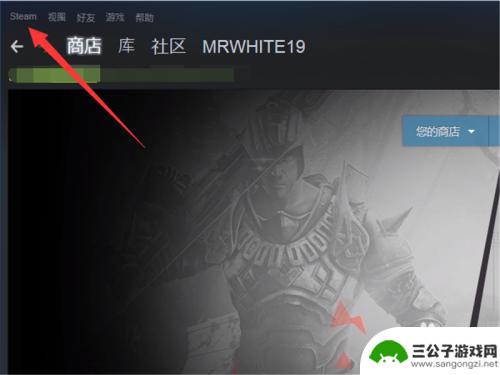
2.点击之后,会弹出一个菜单,其中有一个设置选项,点击一下。
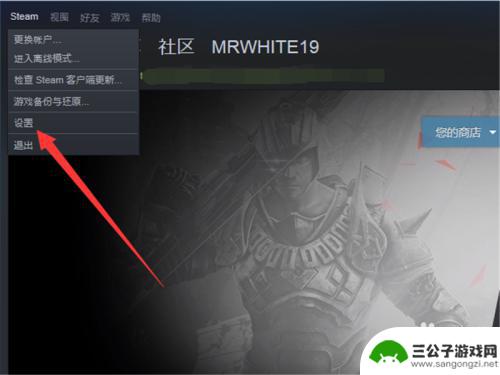
3.点击之后,在左侧的菜单中有一个下载选项,点击一下这个内容。
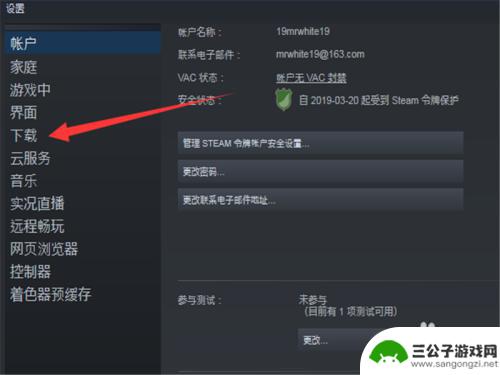
4.点击之后,在左侧界面的中心会看到一个下载限制的选项。
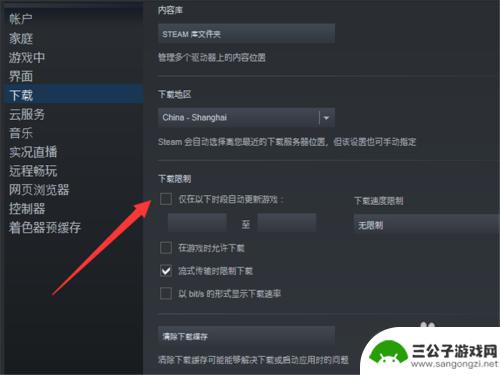
5.勾上前面的对号。
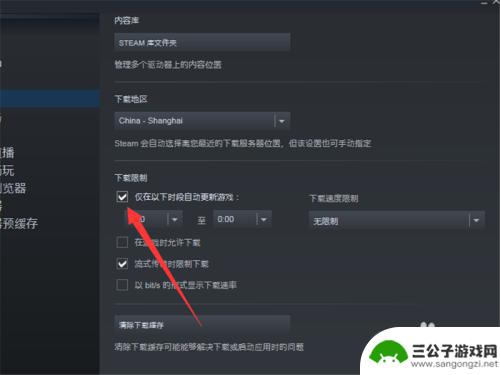
6.然后选择一个我们不会登录的时间段,这样就非常完美的错开了自动更新。
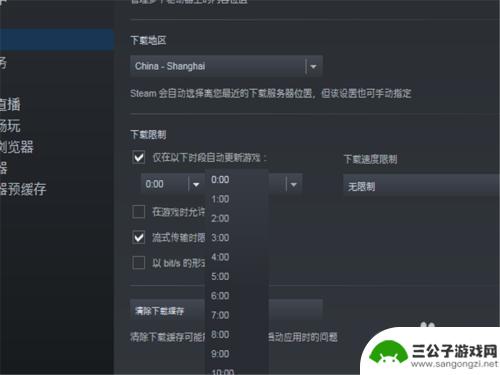
7.此外,我们还有一个方法,那就是点击我们的库,进入到游戏的界面。
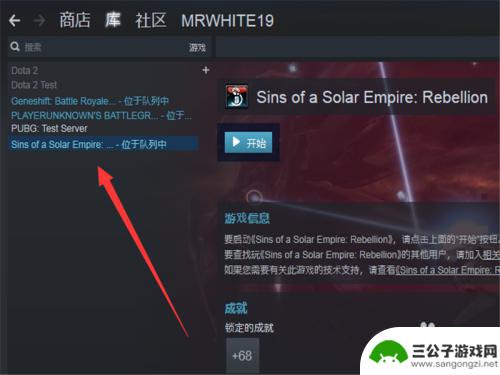
8.在游戏的位置,单击鼠标右键,进入设置。
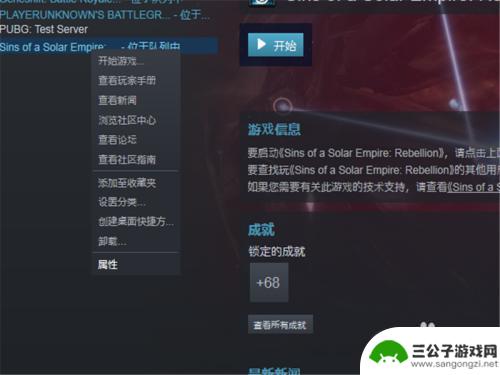
9.前提是单机游戏哦,我们不要一直保持更新,就可以了。
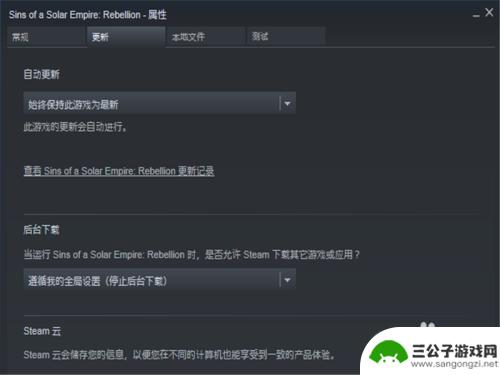
想要让您快速上手畅玩Steam,并了解如何关闭自动更新功能吗?请继续关注小编分享的更多精彩内容。
热门游戏
-
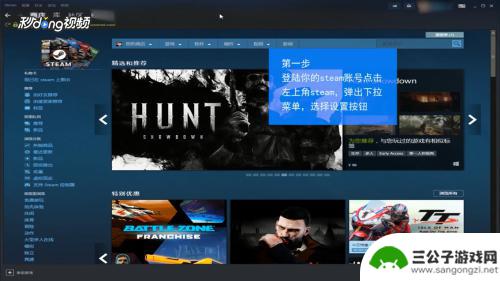
steam取消更新 如何关闭Steam自动更新游戏
steam取消更新,最近有消息称Steam将取消自动更新游戏的功能,这对于许多玩家来说无疑是一个重要的变化,自动更新游戏在一定程度上方便了玩家,但也给一些玩家带来了困扰。了解如...
2023-09-14
-
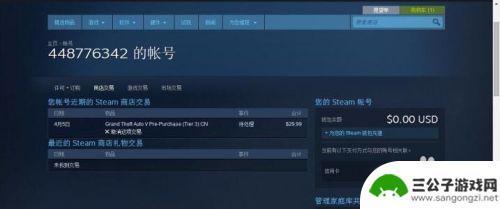
steam自动启动怎么关闭 steam开机自动启动取消方法
steam自动启动怎么关闭,在电脑使用过程中,我们经常会遇到一些自动启动的程序,其中包括了游戏平台Steam,尽管Steam提供了便利的游戏下载和更新功能,但有时候我们可能并不...
2023-10-13
-
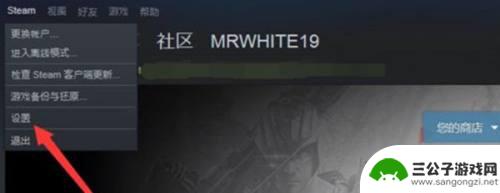
steam怎么不更新游玩 怎么不让Steam游戏自动更新
steam怎么不更新游玩,Steam是一款广受欢迎的游戏平台,为众多游戏玩家提供了丰富多样的游戏选择,有时候我们可能会遇到一些问题,例如游戏无法更新或者无法实现自动更新的情况。...
2023-09-20
-
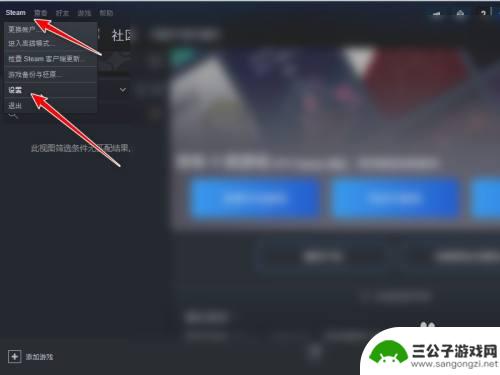
steam自己启动怎么关掉 怎样关闭Steam开机自动启动
Steam是一款广受欢迎的游戏平台,有时候我们可能希望它不要自动启动,以节省系统资源或避免干扰其他任务,如何关闭Steam的开机自动启动呢?幸运的是,关闭这个选项非常简单。接下...
2023-12-19
-
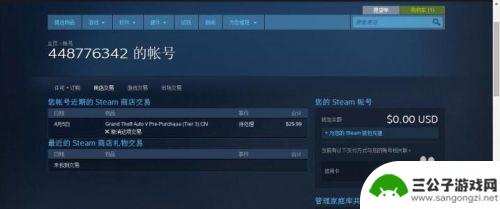
电脑steam开机自启动怎么关闭 Steam开机自动启动怎么关掉
电脑steam开机自启动怎么关闭,在现代社会,电脑已经成为人们生活中不可或缺的一部分,而对于众多电脑用户来说,游戏平台Steam更是必不可少的存在。有些用户可能会遇到一个问题,...
2023-11-08
-

steam的apex怎么不更新 《Apex 英雄》steam自动更新设置方法
steam的apex怎么不更新,近日,许多Steam平台上的Apex玩家纷纷抱怨游戏无法自动更新的问题,Apex 英雄作为一款备受玩家喜爱的射击游戏,持续的更新是保持游戏活力的...
2023-09-13
-

世界启元如何迁移 如何在世界启元中迁移城市
世界启元是一款虚拟现实游戏,玩家可以在其中体验各种不同的城市和文化,在这个游戏中,迁移城市是一项常见的操作,玩家可以选择在不同的城市之间自由穿梭,体验不同地域的风土人情。通过世...
2025-03-16
-

数码宝贝新世纪怎么开图鉴 数码宝贝新世纪数码宝贝图鉴收集攻略
数码宝贝新世纪是一部备受瞩目的动漫作品,其中有许多令人难忘的数码宝贝形象,想要深入了解这些数码宝贝,就必须通过收集图鉴来掌握它们的各种属性和技能。在游戏中玩家需要通过不断地战斗...
2025-03-16














